Chrome浏览器如何同步多个设备的书签
时间:2025-06-14
来源:谷歌Chrome官网
详情介绍
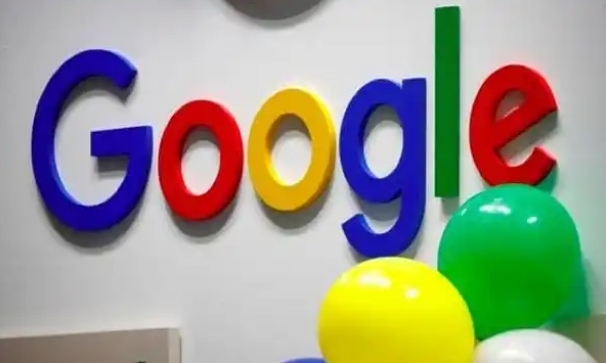
1. 注册登录:在所有需要同步书签的设备上安装Chrome浏览器,并确保设备能够正常联网。打开Chrome浏览器,点击右上角的个人资料图标(通常是一个人的头像或者初始的彩色圆圈),选择“登录”。如果没有Google账号,可点击“创建账号”按照提示进行注册,然后输入注册的邮箱地址和密码完成登录。
2. 开启同步:登录成功后,在个人资料下拉菜单中,找到“同步”选项并点击进入。在同步页面中,勾选“书签”选项以及“同步所有数据”或根据个人需求选择其他要同步的数据类型,如历史记录、密码等。若之前已开启过同步但未同步书签,可在此处重新勾选“书签”以启用该功能。
3. 等待同步完成:设置完成后,Chrome浏览器会自动开始将当前设备的书签同步到云端,并在其他已登录同一Google账号的设备上下载并更新书签。此过程可能需要一些时间,具体取决于网络速度和书签数量。
4. 管理同步内容:在任何一台已登录的设备上,都可以随时进入“同步”设置页面,对同步的内容进行管理。例如,添加新的书签后,它会自动同步到其他设备;也可以在某一设备上删除或修改书签,这些更改会同步到所有设备。
继续阅读
Chrome浏览器网页字体大小不能保存怎么办
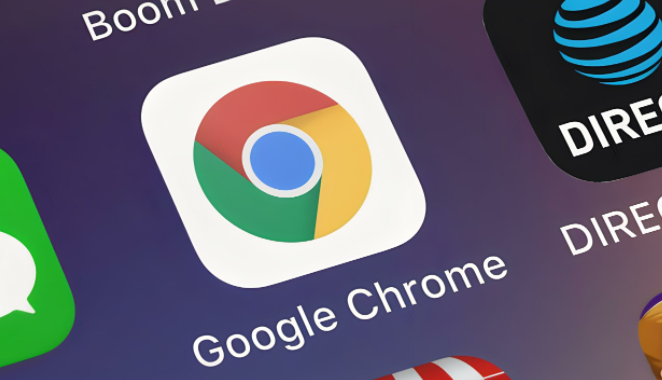 提供解决Chrome浏览器网页字体大小无法保存的常见方法,帮助用户修复浏览器字体设置问题。
提供解决Chrome浏览器网页字体大小无法保存的常见方法,帮助用户修复浏览器字体设置问题。
Chrome浏览器下载中断是否与电源管理设置有关
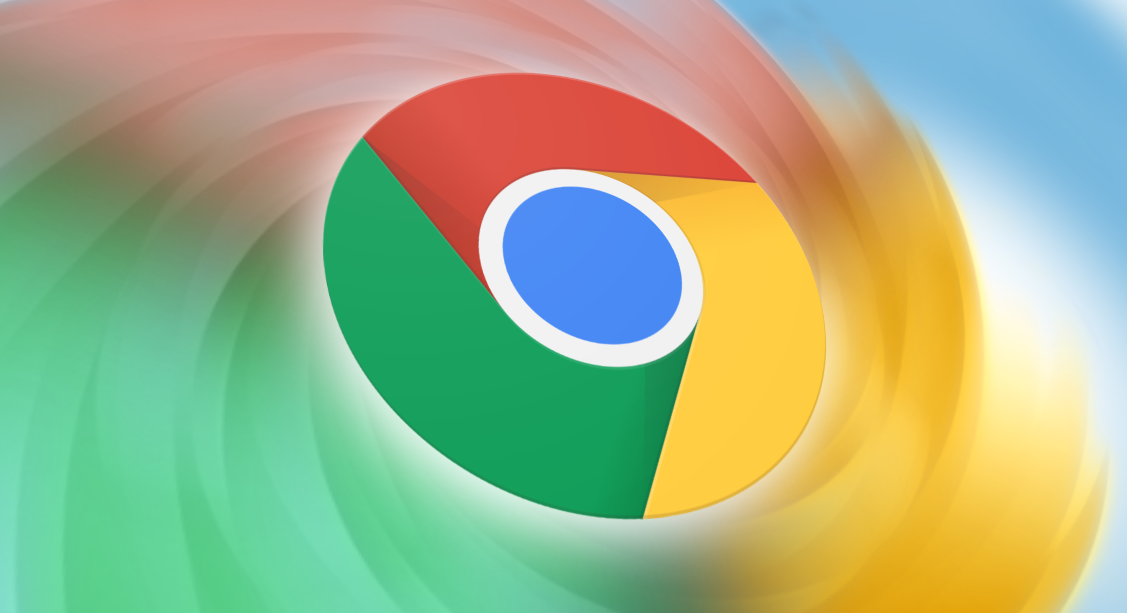 说明下载中断可能与电源管理设置有关,指导用户调整电源选项以保持下载稳定。
说明下载中断可能与电源管理设置有关,指导用户调整电源选项以保持下载稳定。
开发者必学:用Chrome Canary版调试未来API
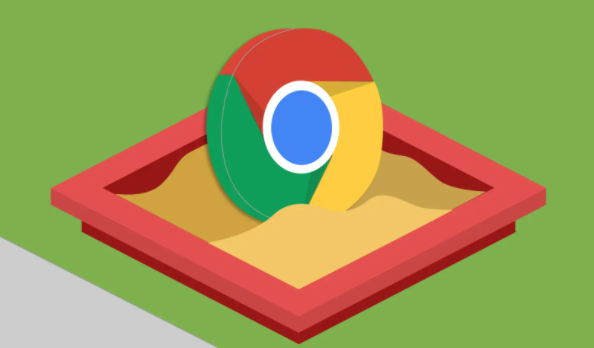 Chrome Canary版提供最新的实验性API,适合开发者提前测试未来Web技术。解析如何利用Canary进行前端调试,掌握最新的浏览器特性,助力开发者抢占技术先机。
Chrome Canary版提供最新的实验性API,适合开发者提前测试未来Web技术。解析如何利用Canary进行前端调试,掌握最新的浏览器特性,助力开发者抢占技术先机。
谷歌浏览器插件运行异常的崩溃恢复逻辑分析
 深入分析谷歌浏览器插件在运行崩溃后的恢复逻辑,提出优化容错机制建议,确保插件稳定持续运行。
深入分析谷歌浏览器插件在运行崩溃后的恢复逻辑,提出优化容错机制建议,确保插件稳定持续运行。
